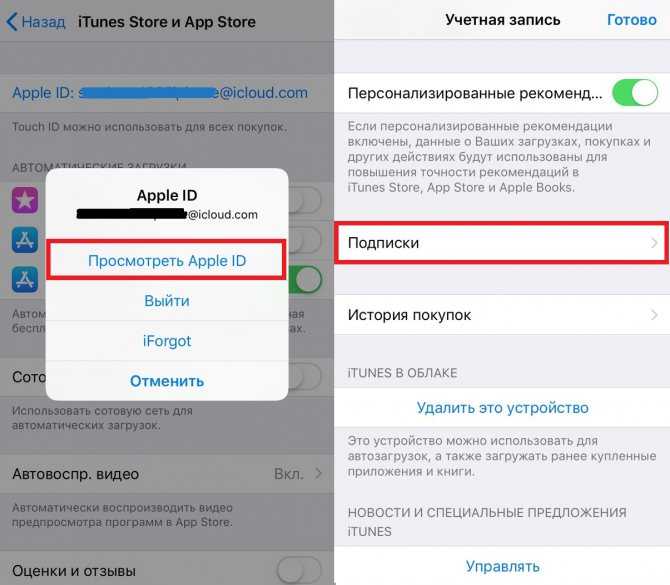Содержание
Как отменить подписку на iPhone (2022 г.) • Оки Доки
У всех нас есть много подписок, на которые мы подписались. Будь то потоковые сервисы, такие как Netflix, игровые сервисы, такие как Apple Arcade, или что-то еще. Однако, если вы подписались на услугу, а затем решили прекратить ее использование, важно также отменить подписку. В противном случае вы будете продолжать получать за это плату. Чтобы помочь вам легко отменить подписку, которая вам больше не нужна, вот как отменить подписку на iPhone.
Узнайте, как легко отменить подписку на iPhone (2022 г.)
Управление подписками в App Store на самом деле довольно простой процесс; особенно на iPhone, Mac и т. д. Однако, если вы используете ПК с Windows, вы также можете получить доступ к параметрам подписки для своего Apple ID с помощью iTunes, чтобы вы могли легко просматривать свои активные и просроченные подписки, а также отменять подписки на приложения. также.
Отменить подписку iPhone в App Store
Самый простой способ отменить подписку на iPhone и iPad — это просто пройти через App Store. Вот как вы можете отменить подписку на приложение с помощью App Store на своих устройствах iOS.
Вот как вы можете отменить подписку на приложение с помощью App Store на своих устройствах iOS.
- На вашем iPhone/iPad запустите App Store. Коснитесь значка своего профиля в правом верхнем углу экрана.
Программы для Windows, мобильные приложения, игры — ВСЁ БЕСПЛАТНО, в нашем закрытом телеграмм канале — Подписывайтесь:)
- Здесь нажмите «Подписки». Затем вы увидите список подписок, которые активны для вашего Apple ID. Нажмите на подписку, которую хотите отменить.
- Теперь нажмите «Отменить подписку». Вам будет предложено подтвердить отмену, просто нажмите «Отмена» во всплывающем окне, и все.
Теперь ваша подписка будет отменена, и вы сможете удалить приложение, которое перестали использовать.
Отменить подписку на iPhone из приложения «Настройки»
Если по какой-то причине вы не хотите использовать App Store для управления подписками, вы также можете сделать это через приложение «Настройки». Вот как можно отменить подписки iPhone из приложения «Настройки».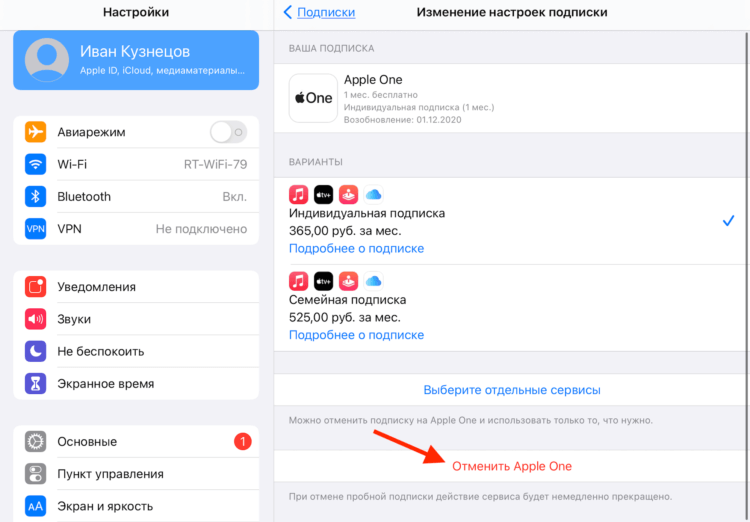
- Откройте «Настройки» и нажмите на свое имя вверху. Здесь нажмите «Подписки».
- Затем вы увидите список подписок, которые активны для вашего Apple ID. Нажмите на подписку, которую хотите отменить.
- Затем нажмите «Отменить подписку» и подтвердите отмену.
Примечание:
- Если вы хотите отменить Apple One, но сохранить некоторые подписки, нажмите «Выбрать отдельные службы». Затем выберите подписку, которую хотите сохранить.
- Если вы отмените платную подписку, вам будет разрешено использовать подписку до следующей даты выставления счета.
- Однако, если вы отмените какую-либо подписку в течение бесплатного пробного периода, вы можете немедленно потерять доступ к подписке.
Управляйте, продлевайте или отменяйте подписки на iPhone с легкостью
Вот как вы можете легко управлять своими подписками на iPhone. Хотя обычно вы, вероятно, просто используете App Store для отмены подписки на iPhone, при необходимости вы также можете пройти через приложение «Настройки», как мы обсуждали. Важно помнить, что отмена подписки до даты выставления счета обычно позволяет вам продолжать использовать подписку до конца текущего платежного цикла. Итак, на какие приложения вы подписаны, а какие планируете отменить? Дайте нам знать об этом в комментариях.
Важно помнить, что отмена подписки до даты выставления счета обычно позволяет вам продолжать использовать подписку до конца текущего платежного цикла. Итак, на какие приложения вы подписаны, а какие планируете отменить? Дайте нам знать об этом в комментариях.
Программы для Windows, мобильные приложения, игры — ВСЁ БЕСПЛАТНО, в нашем закрытом телеграмм канале — Подписывайтесь:)
Похожие записи
Как Отменить Подписку В Apple Music?
Отмена подписки Apple Music
- Перейдите на страницу music.apple.com.
- Нажмите «Войти» в верхней части страницы. Если кнопка «Войти» не отображается, пропустите этот шаг.
- Нажмите значок учетной записи.
- Выберите «Настройки».
- Прокрутите до пункта «Подписки» и выберите «Управление».
- Выберите «Отменить подписку».
Как отменить бесплатную подписку в Apple Music?
Откройте приложение «Настройки». Выберите пункт «Пользователи и учетные записи», затем — свою учетную запись.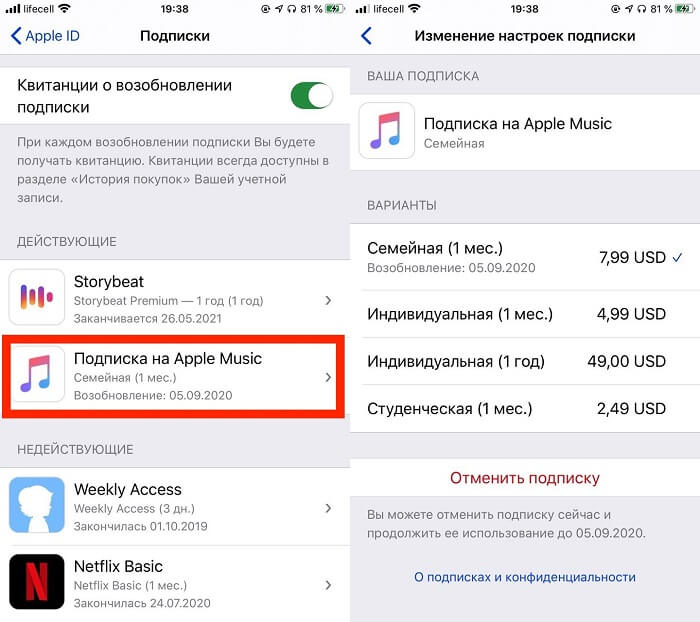 Выберите « Подписки ». Выберите нужную подписку, затем выберите « Отменить подписку ».
Выберите « Подписки ». Выберите нужную подписку, затем выберите « Отменить подписку ».
Как отключить оплату Apple Music?
Инструкция для Android Нажмите на фото профиля в правом углу экрана. Выберите «Платные подписки». Выберите нужную подписку и нажмите «Отменить». Укажите причину отмены и подтвердите свое решение.
Как отменить подписку Apple Music через браузер?
Отмена или изменение подписки Apple Music В разделе « Подписки » нажмите «Управлять», затем выполните одно из следующих действий. Отмена. Нажмите « Отменить подписку », затем следуйте инструкциям на экране. Изменение.
Как выйти из Apple Music?
Выберите пункт меню «Учетная запись» → « Выйти » для выхода из текущей записи Apple ID.
Как отписаться от Apple Music после 3 месяцев?
В разделе «Настройки» вы можете управлять своими подписками. Найдите в списке подписок Apple Music и нажмите «редактировать». Теперь вы можете отключить автовозобновление вашей подписки на Apple Music. По окончании бесплатного периода деньги не будут списаны, однако с доступом к сервису придется попрощаться.
Найдите в списке подписок Apple Music и нажмите «редактировать». Теперь вы можете отключить автовозобновление вашей подписки на Apple Music. По окончании бесплатного периода деньги не будут списаны, однако с доступом к сервису придется попрощаться.
Что такое iTunes и как отключить?
Медиаплеер iTunes – это мультимедийный комплекс для пользователей мобильных телефонов iPhone, планшетов iPad, плееров iPod, ТВ-приставок Apple TV. После покупки любого из перечисленных гаджетов необходимо установить на компьютер Айтюнс для запуска, авторизации и настройки Вашего устройства.
Что будет если отменить подписку на Apple Music?
Вы потеряете не платную музыку iTunes, так как можете повторно загрузить ее с iTunes. Вы потеряете не свою музыку на CD, если не удалите ее со всех устройств. «Ваша локальная библиотека iTunes останется без изменений — с активной подпиской Apple Music или без нее».
Как отказаться от платного доступа к сайту?
Чтобы отменить подписку в интернет-магазине Chrome:
- Войдите в платежный профиль.

- Нажмите Заказы.
- Выберите подписку, которую хотите отменить.
- На открывшейся панели нажмите кнопку Отказаться от подписки.
- В следующем окне снова нажмите Отменить подписку.
- Нажмите на значок стрелки вниз
Как отменить платную подписку на айфоне и вернуть деньги?
Как запросить возврат средств
- Перейдите на веб-сайт reportaproblem.apple.com.
- Войдите в систему, используя свой идентификатор Apple ID и пароль.
- Нажмите «Мне нужно».
- Выберите «Запросить возврат средств».
- Выберите причину, по которой вы хотите вернуть средства, и нажмите «Далее».
Как отменить подписку на Apple Music на Android?
Пользователи Android, подписанные на Apple Music, могут нажать иконку «Слушать», затем открыть меню настроек с тремя точками и выбрать «Учётная запись». Оттуда выберите «Управление подпиской » и нажмите « Отменить подписку ». Если вы оформили подписку через Play Store, вы также можете отменить её прямо там.
Как отключить подписку на айфоне без айфона?
► Авторизуйтесь в своей учетной записи. ► Перейдите в раздел Настройки – Подписки. ► Нажмите кнопку Управлять и выберите Отменить подписку.
Как отключить платные услуги?
Если вы удалите приложение, подписка отменена не будет.
- Откройте приложение Google Play.
- В правом верхнем углу экрана нажмите на значок профиля.
- Выберите Платежи и подписки Подписки.
- Найдите подписку, которую нужно отменить.
- Нажмите Отменить подписку.
- Следуйте инструкциям.
Как сменить Apple ID в Apple Music?
Для смены учетной записи Apple Music необходимо зайти под соответствующим Apple ID в профиль магазина приложений App Store. Откройте App Store и перейдите на вкладку Подборка. Прокрутите страницу в самый низ. Напротив пункта Apple ID будет указана действующая учетная запись.
Как отвязать два айфона друг от друга?
Удаление связанного iPhone, iPad или iPod touch
- Нажмите «Настройки» — [свое имя], затем нажмите «Медиаматериалы и покупки».

- Нажмите «Просмотреть».
- Прокрутите вниз и нажмите «Удалить это устройство».
Как поменять имя в Эпл мьюзик 2020?
Ваше имя пользователя — это то, как люди будут находить вас в Apple Music, поэтому вы захотите пойти дальше и требовать хорошего сейчас.
- открыто Apple Music.
- Нажмите Для тебя Вкладка.
- Нажмите ваш аватар в правом верхнем углу.
- Нажмите на ваш имя.
- Выбрать редактировать.
- Введите желаемое Прозвище Apple Music.
Как отменить подписку на Apple TV+
Хотя Apple TV+ удается выделиться из-за того, что она ориентирована на доставку оригинального контента, это также приводит к гораздо меньшей потоковой библиотеке, чем у конкурирующих сервисов. Легко увлечься запоем и в итоге не получить ничего интересного для просмотра.
Если вы готовы отказаться от подписки Apple TV+ или бесплатной пробной версии, вы можете легко сделать это на любом устройстве, которое позволяет вам управлять подписками Apple ID.
Содержание
- Откройте приложение «Настройки» на устройстве iOS или iPadOS и коснитесь своего Apple ID в верхней части страницы.
- Нажмите «Подписки».

- Коснитесь Apple TV+.
- Нажмите кнопку «Отменить подписку».
- Нажмите «Подтвердить».
- Откройте приложение Apple TV и коснитесь значка своего профиля Apple ID в правом верхнем углу экрана.
- Нажмите «Подписки».
- Выберите Apple TV+.
- Нажмите «Отменить подписку».
- Выберите Подтвердить.
- Откройте App Store и коснитесь изображения своего профиля в правом верхнем углу экрана.
- Нажмите «Подписки».
- Коснитесь Apple TV+.
- Нажмите «Отменить подписку».
- Нажмите «Подтвердить».
- Откройте меню Apple и выберите «Системные настройки».
- Выберите Apple ID > Мультимедиа и покупки.
- Нажмите кнопку «Управление» рядом с пунктом «Подписки».
- Прокрутите редактирование рядом с Apple TV+.
- Выберите Отменить подписку.
- Выберите Подтвердить.
- Откройте Apple TV и выберите «Учетная запись» > «Настройки учетной записи» в строке меню.
- Введите свой пароль Apple ID и выберите «Войти».
- Прокрутите вниз и выберите «Управление» рядом с «Подписки».
- Выберите «Изменить» рядом с Apple TV+.
- Выберите Отменить подписку.

- Выберите Подтвердить.
- Откройте App Store и выберите «Магазин» > «Учетная запись» в строке меню.
- Прокрутите вниз и выберите «Управление» рядом с «Подписки».
- Выберите «Изменить» рядом с Apple TV+.
- Выберите Отменить подписку.
- Выберите Подтвердить.
- Выберите «Настройки» на главном экране Apple TV.
- Выберите пользователей и учетные записи.
- Выберите свое имя пользователя в разделе «Пользователь по умолчанию» или «Дополнительный пользователь».
- Прокрутите вниз до раздела «Управление» и выберите «Подписки».

- Выберите Apple TV+ — Канал.
- Выберите Отменить подписку.
- Выберите Подтвердить.
- Нажмите колесико Digital Crown и выберите «Настройки».
- Коснитесь своего Apple ID.
- Нажмите «Подписки».
- Выберите Apple TV+.
- Нажмите «Отменить подписку».
- Выберите Подтвердить.
- Нажмите колесико Digital Crown и коснитесь значка App Store.
- Прокрутите вниз и нажмите «Учетная запись».
- Выберите Подписки.
- Выберите Apple TV+.

- Нажмите «Отменить подписку».
- Нажмите «Подтвердить».
- Откройте приложение Apple TV и выберите «Настройки» в правом верхнем углу.
- Выберите учетные записи.
- Выберите Управление подписками.
- Выберите Apple TV+ (канал Apple TV).
- Выберите Отменить подписку.
- Выберите Подтвердить.
- Посетите tv.
 apple.com в веб-браузере и выберите Войти.
apple.com в веб-браузере и выберите Войти. - Войдите в Apple TV, используя свой Apple ID.
- Выберите значок учетной записи в правом верхнем углу экрана и выберите «Настройки».
- Прокрутите вниз до раздела «Подписки» и выберите «Управление».
- Выберите Отменить подписку.
- Еще раз выберите Отменить подписку для подтверждения.
- Откройте iTunes и выберите «Учетная запись» > «Просмотреть мою учетную запись» в строке меню.
- Прокрутите вниз и выберите «Управление» рядом с «Подписки».
- Выберите «Изменить» рядом с Apple TV+.

- Выберите Отменить подписку.
- Выберите Подтвердить.
- Часть A: Как отменить подписку Apple Music на iOS
- Часть B: Как отменить подписку Apple Music на iTunes
- Дополнительные советы: как сохранить Apple Music после отмены подписки
Несмотря на отмену Apple TV+, вы можете продолжать пользоваться сервисом до окончания текущего периода подписки. Например, если вы на полпути к ежемесячной подписке или пробной версии, у вас еще есть пара недель для потоковой передачи телешоу и фильмов на ваши устройства.
Примечание. Если вы подписаны на Apple One, единственный способ отменить Apple TV Plus — это отменить подписку Apple One. Не волнуйтесь — вы можете выбрать сервисы Apple — iCloud+, Apple Music, Apple Arcade и т. д. — которые хотите сохранить.
Отмена подписки Apple TV+ на iPhone, iPad или iPod touch
Вы можете отменить подписку на Apple TV+ на iPhone, iPad или iPod touch через «Настройки» и приложения Apple TV. Вы также можете сделать это через App Store.
Отмена подписки на Apple TV+ через настройки
Отмена подписки на Apple TV+ через Apple TV
Отмена подписки Apple TV+ через App Store
Отмена подписки Apple TV+ на Mac
Если вы смотрите Apple TV+ на Mac, вы можете отменить подписку через консоль «Системные настройки», приложение Apple TV или магазин приложений Mac.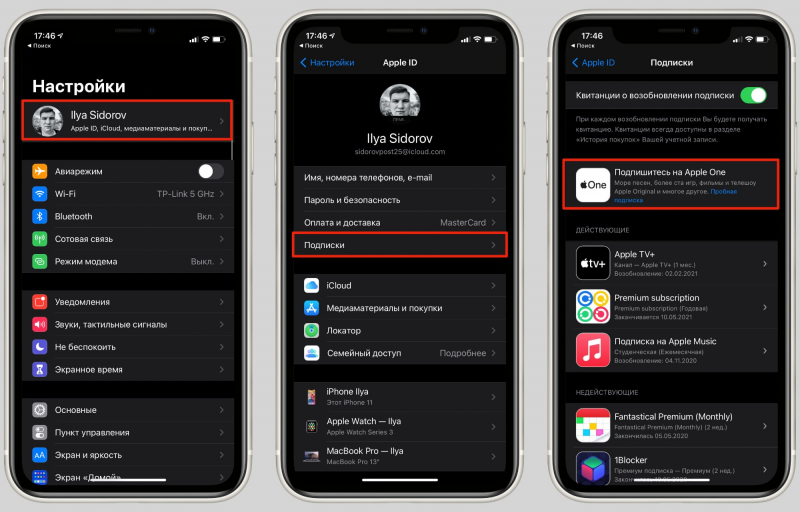
Отмена подписки на Apple TV+ через системные настройки
Отмена подписки на Apple TV+ через Apple TV
Отмена подписки Apple TV+ через App Store
Отмена подписки Apple TV+ на устройстве Apple TV
Если у вас есть Apple TV, вот что вы должны сделать, чтобы отменить подписку на Apple TV+ через потоковое устройство.
Отмена подписки Apple TV+ на Apple Watch
Хотя вы не можете смотреть Apple TV+ на Apple Watch, вы можете использовать свое устройство watchOS для отмены подписки на Apple TV+. У вас есть несколько способов сделать это — через настройки watchOS или App Store.
Отмена подписки на Apple TV+ через настройки
Отмена подписки Apple TV+ через App Store
Отмена подписки Apple TV+ на сторонних потоковых устройствах
Чтобы отменить подписку Apple TV на игровой приставке (например, PlayStation 5 или Xbox Series X) или стороннем потоковом устройстве, таком как Amazon Fire TV, необходимо:
Отмена подписки Apple TV+ в веб-приложении Apple TV
Веб-приложение Apple TV, которое позволяет вам транслировать контент на устройства, не принадлежащие Apple, такие как Windows и Android, также позволяет вам управлять своей подпиской. Вот что вы должны сделать, чтобы отменить его.
Отмена подписки Apple TV+ с помощью iTunes на ПК
Если вы транслируете Apple TV+ на свой компьютер, вы можете отменить подписку через веб-приложение Apple TV в веб-браузере. Или вы можете использовать iTunes, если у вас настроена программа.
Переключиться на другую службу подписки на видео
Вы отменили подписку на Apple TV Plus, но не забудьте транслировать все, что хотите, до конца текущего расчетного периода или пробного периода. Кроме того, пока проверьте другие потоковые сервисы, такие как Netflix, HBO Max или Disney Plus.
Если отмена Apple TV+ была слишком близко к концу окна подписки, вам все равно может быть выставлен счет. Обратитесь в службу поддержки Apple, чтобы вернуть деньги, если это произойдет.
‘;document.getElementsByClassName(«post-ad-top»)[0].outerHTML=»;tocEl.outerHTML=tocHTML+newHTML;}}catch(e){console.log(e)}
Дилум Сеневиратне — независимый технический писатель и блогер с трехлетним опытом написания статей для онлайн-изданий о технологиях. Он специализируется на темах, связанных с iOS, iPadOS, macOS и веб-приложениями Google. Когда он не работает на своей Magic Keyboard, вы можете застать его за просмотром советов по продуктивности на YouTube. Прочитать полную биографию Дилума
Когда он не работает на своей Magic Keyboard, вы можете застать его за просмотром советов по продуктивности на YouTube. Прочитать полную биографию Дилума
Подписывайтесь на YouTube!
Вам понравился этот совет? Если это так, загляните на наш собственный канал на YouTube, где мы рассказываем о Windows, Mac, программном обеспечении и приложениях, а также предлагаем множество советов по устранению неполадок и видео с практическими рекомендациями. Нажмите на кнопку ниже, чтобы подписаться!
Подписаться
Как отменить подписку на Apple Music до окончания бесплатного пробного периода
Apple Music — популярный сервис потоковой передачи музыки, предлагающий 1-месячная бесплатная пробная версия для новых подписчиков. Очень много людей регистрируются, чтобы попробовать сервис. Но по какой-то причине многие пользователи бесплатной пробной версии могут решить прекратить использование и отменить подписку Apple Music до истечения бесплатной пробной версии, чтобы избежать взимания платы (9,99 долларов США в месяц или 14,99 долларов США в месяц для семейной подписки) за автоматическое продление. по умолчанию. Вот быстрое и простое пошаговое руководство по отмене подписки Apple Music на iOS или iTunes 9.0293 до окончания бесплатного пробного периода .
по умолчанию. Вот быстрое и простое пошаговое руководство по отмене подписки Apple Music на iOS или iTunes 9.0293 до окончания бесплатного пробного периода .
Каталог
Часть A: Как отменить подписку Apple Music на iOS
Шаг 1 Коснитесь аватара учетной записи пользователя в верхнем левом углу приложения Apple Music, а затем коснитесь «Просмотреть Apple ID». Вам будет предложено ввести свой пароль Apple ID.
Шаг 2 Нажмите «Управление» под подпиской. Вверху вы увидите Apple Music Membership. Нажмите кнопку «Активно» рядом с ним. Затем вы увидите все подробности о вашем членстве в Apple Music.
Шаг 3 Нажмите кнопку «Вкл. » рядом с «Автоматическое продление». Появится всплывающее окно с вопросом «Отключить автоматическое продление?». Нажмите «Отключить», и вы завершили отмену подписки на Apple Music.
» рядом с «Автоматическое продление». Появится всплывающее окно с вопросом «Отключить автоматическое продление?». Нажмите «Отключить», и вы завершили отмену подписки на Apple Music.
Часть B: Как отменить подписку Apple Music на iTunes
Шаг 1 Запустите iTunes и войдите в систему, используя идентификатор Apple ID, связанный с вашей бесплатной пробной версией Apple Music. Щелкните аватар своей учетной записи пользователя в правом верхнем углу. Выберите «Информация об учетной записи» в раскрывающемся меню, а затем введите пароль своей учетной записи.
Шаг 2 Когда вы находитесь на странице «Информация об учетной записи», прокрутите страницу до конца, пока не увидите часть «Настройки». Найдите «Подписки» и нажмите «Управление».
Шаг 3 Нажмите кнопку «Изменить» справа от подписки Apple Music, затем найдите «Автоматическое продление» и нажмите «Выкл.». Вы увидите подсказку с вопросом «Вы уверены, что хотите отключить автообновление?».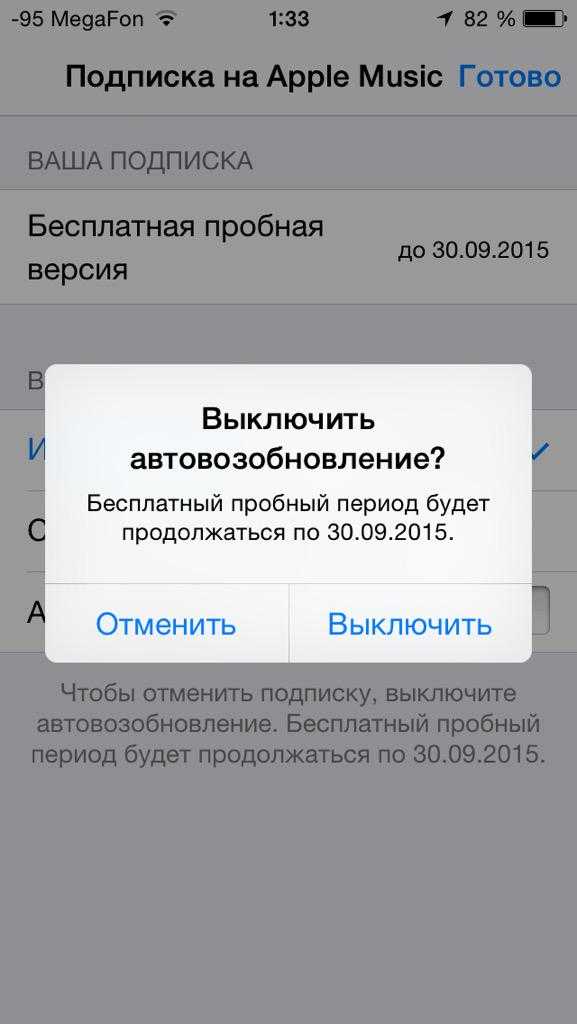


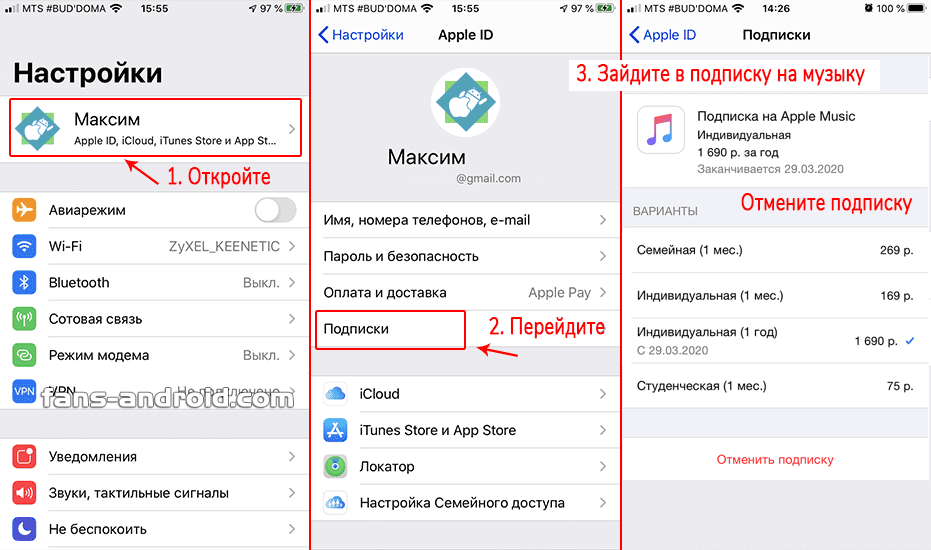
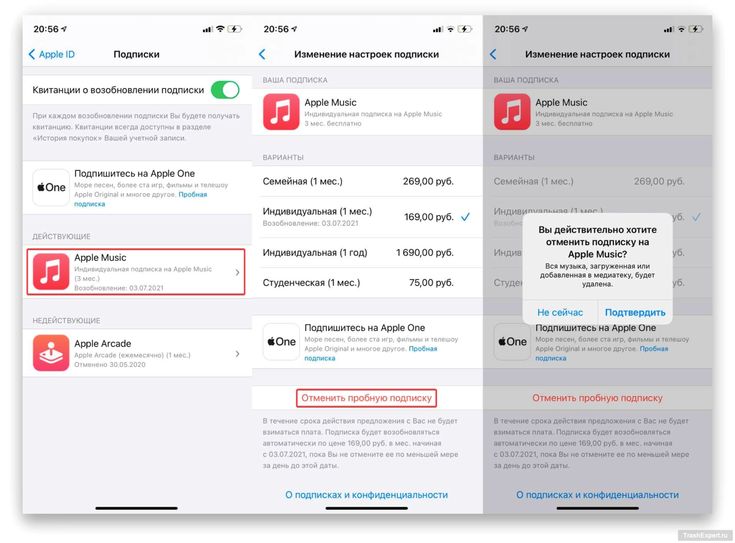
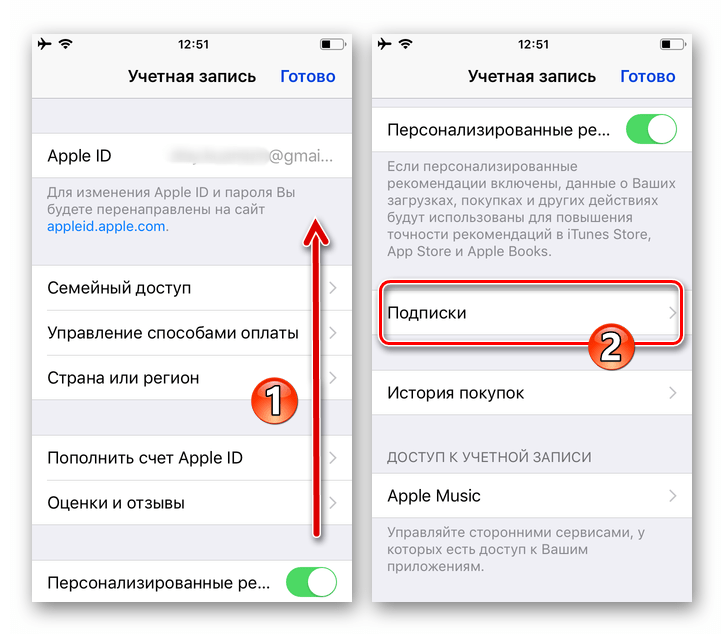

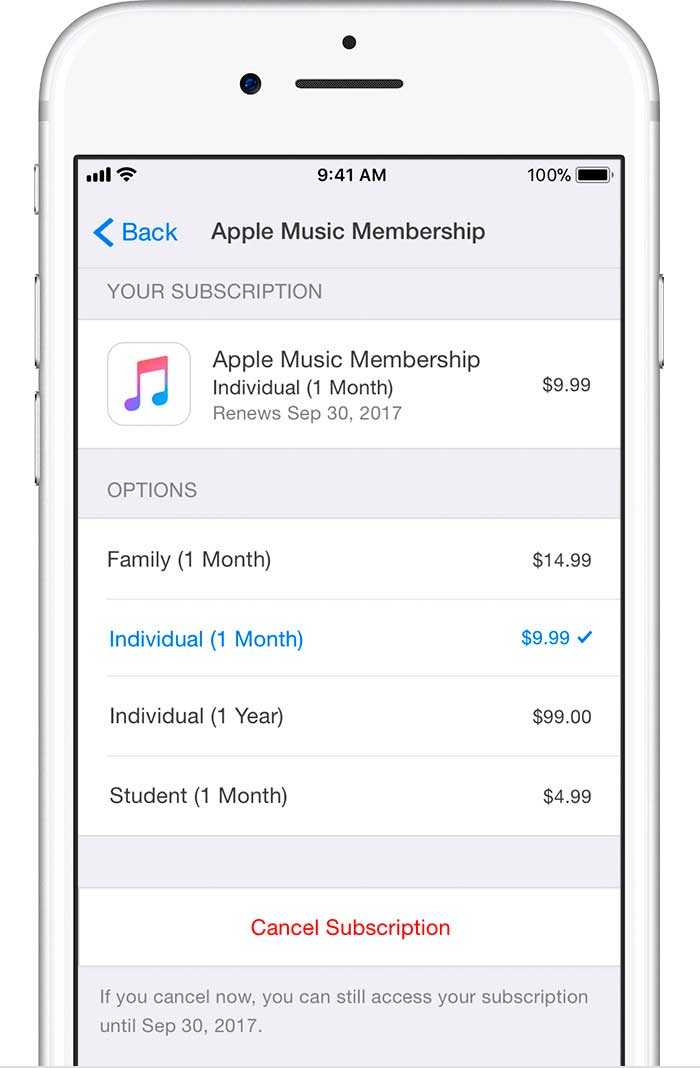 apple.com в веб-браузере и выберите Войти.
apple.com в веб-браузере и выберите Войти.